- 系统
- 教程
- 软件
- 安卓
时间:2020-03-20 来源:u小马 访问:次
启动Win10专业版后黑屏只有鼠标箭头处理方案。有Win10专业版网友遇到了这样一个问题,电脑在开机时,发现电脑黑屏桌面上没有文字,只有一个鼠标符号(白色箭头)。这可怎么办呢?其实解决起来也不难,只需按下面的步骤操作即可解决,下面我们来看看详细的操作方法。
Win10启动黑屏只有鼠标箭头的解决办法:
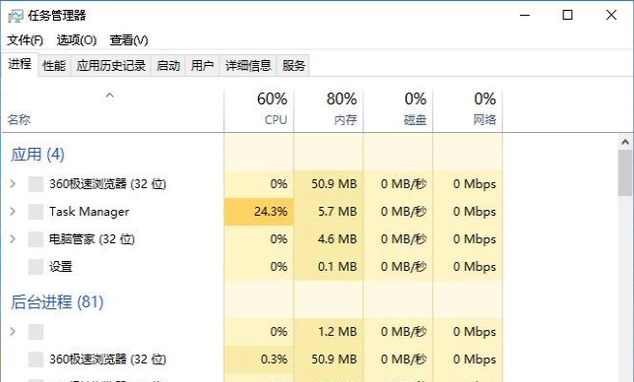
2、然后点击文件,再点击:运行新任务。
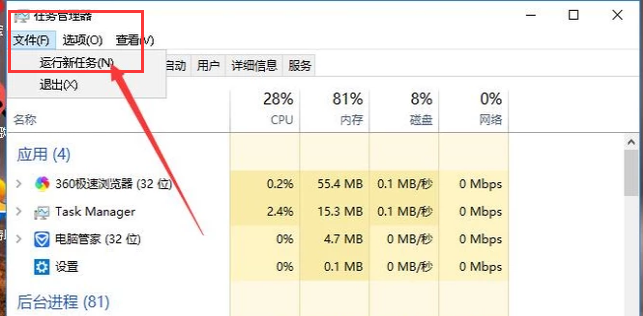
3、在打开一栏中输入explorer.exe,并按下回车。之后屏幕就可以正常显示了。
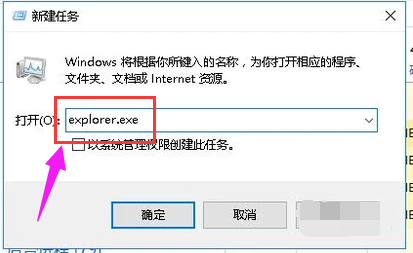
4、按下快捷键Win+r打开运行界面。然后输入msconfig,并按下回车键来执行这个命令。
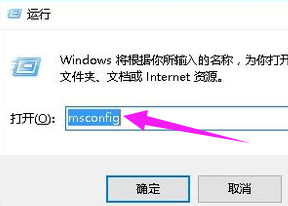
5、然后进入系统配置界面,将“加载启动项”一栏取消勾选。
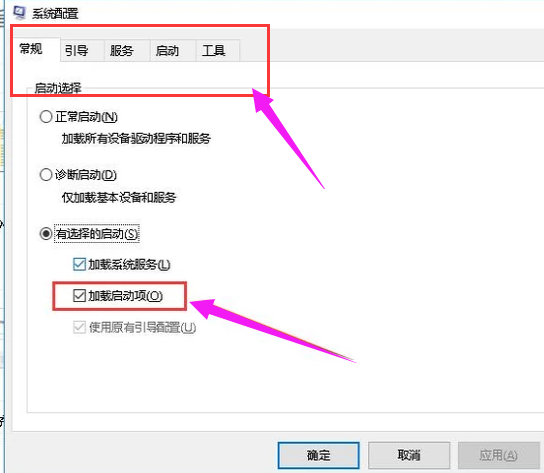
6、最后将电脑中所有的杀毒软件、防护软件全部关闭掉再重启电脑就可以解决问题了。
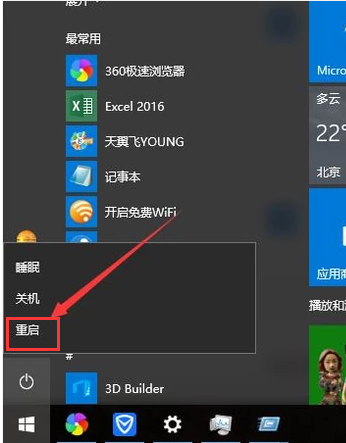
以上就是启动Win10专业版后黑屏只有鼠标箭头处理方案介绍。通过上面的步骤设置后,我们就能正常使用Win10系统了。





